亲爱的电脑迷们,你们有没有遇到过这样的烦恼:在使用Skype时,不小心把界面缩小了,想要恢复原状却不知从何下手?别急,今天就来教你们几招,轻松把Skype界面放大回来,让你聊天、视频通话两不误!
一、快捷键大法
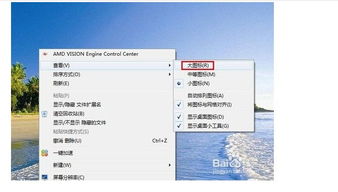
首先,让我们来试试最简单快捷的方法——使用快捷键。在Skype界面缩小后,你可以尝试以下操作:
1. Ctrl + 鼠标滚轮:按住Ctrl键,然后滚动鼠标滚轮。向上滚动可以放大界面,向下滚动则缩小。是不是很简单呢?
2. Ctrl + + 或 -:按下Ctrl键,然后依次按下加号(+)键或减号(-)键。加号键可以放大界面,减号键则缩小。
3. Ctrl + 0:按住Ctrl键,然后按下数字键0。这个操作通常可以将屏幕或界面元素恢复到原始大小。
二、系统设置调整
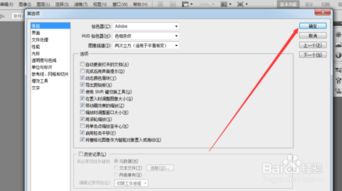
如果快捷键无法满足你的需求,那么我们可以通过系统设置来调整Skype界面的大小。
1. Windows系统:在桌面空白处右键单击,选择“显示设置”。
2. 缩放与布局:在显示设置中,找到“缩放与布局”选项。
3. 调整显示比例:在此处,你可以调整显示比例,从而改变屏幕大小。通常有100%、125%、150%等选项,你可以根据自己的需求选择合适的比例。
三、放大镜工具
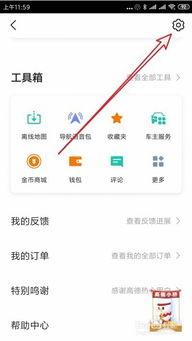
Windows系统自带了放大镜工具,可以帮助你放大Skype界面。
1. 打开设置:按下Windows键 + I,打开设置。
2. 辅助功能:在设置中,找到并点击“辅助功能”。
3. 放大镜:选择“放大镜”,并启用它。
4. 放大或缩小:启用放大镜后,你可以使用Windows键 + 加号(+)键来放大屏幕,使用Windows键 + 减号(-)键来缩小屏幕。
四、调整屏幕分辨率
有时候,界面缩小的原因可能是屏幕分辨率设置过高。我们可以尝试降低分辨率来放大界面。
1. 显示设置:在桌面空白处右键单击,选择“显示设置”。
2. 显示器分辨率:在显示设置中,找到“显示器分辨率”下拉菜单。
3. 选择合适的分辨率:选择一个较低的分辨率,以放大界面。但请注意,降低分辨率可能会使屏幕上的图像变得模糊,因此建议根据自己的需求选择合适的分辨率。
五、针对特定应用程序调整
如果你只需要针对Skype调整屏幕大小,那么可以在Skype的设置中进行调整。
1. 打开Skype:首先,打开Skype应用程序。
2. 设置:在Skype界面中,点击右上角的齿轮图标,打开设置。
3. 视频:在设置中,找到“视频”选项。
4. 分辨率:在此处,你可以调整Skype视频通话的分辨率,从而改变界面大小。
通过以上方法,相信你已经能够轻松地将Skype界面放大回来了。在享受Skype带来的便捷沟通的同时,别忘了关注界面大小,让聊天更加顺畅哦!希望这篇文章能帮到你,如果你还有其他问题,欢迎在评论区留言交流。
